Apple Music को Auto Playing से कैसे रोकें
सेब Apple संगीत नायक / / June 21, 2023

प्रकाशित
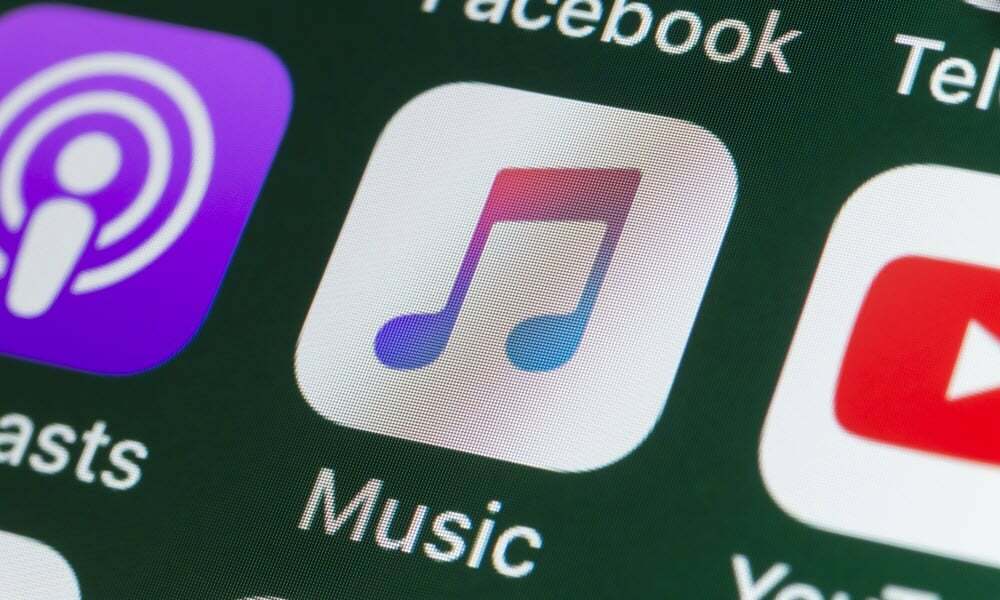
क्या Apple Music कभी-कभी संगीत बजाता है जब आप नहीं चाहते हैं? यहाँ जानें कि Apple Music को अपने आप चलने से कैसे रोका जाए।
Apple Music आपके सुनने के अनुभव को बेहतर बनाने के लिए डिज़ाइन की गई उपयोगी सुविधाओं से भरपूर है। जैसे फीचर्स एप्पल संगीत शास्त्रीय म्यूजिक स्ट्रीमिंग ऐप को और भी उपयोगी बनाने के लिए Apple Music Sing को लगातार जोड़ा जा रहा है।
कभी-कभी, हालांकि, उपयोगी होने के लिए डिज़ाइन की गई कुछ सुविधाएँ वास्तव में एक बाधा बन सकती हैं। जब आप किसी एल्बम या प्लेलिस्ट के अंत तक पहुंच जाते हैं तब भी ऑटोप्ले को आपके संगीत को चालू रखने के लिए डिज़ाइन किया गया है, लेकिन कई बार ऐसा भी हो सकता है जब आप चाहते हैं कि ऐसा न हो।
यहाँ कुछ सुझाव दिए गए हैं कि कैसे Apple Music को स्वचालित रूप से चलने से रोका जाए।
Apple Music में ऑटो प्ले क्या है?
बहुत बार जब आप होते हैं एप्पल संगीत सुन रहा हूँ, आप अपने डिवाइस को अपने हाथ में लिए बिना ऐसा कर रहे हैं। चाहे आप अपने साथ चल रहे हों AirPods और Apple वॉच, या आप स्मार्ट स्पीकर पर Apple Music सुन रहे हैं, जब आपके द्वारा अनुरोधित सामग्री चलना बंद हो जाती है, तो हो सकता है कि आप अपने iPhone को पकड़ना न चाहें या सिरी को और संगीत चुनने के लिए न कहें।
Apple म्यूजिक ऑटोप्ले एल्बम या प्लेलिस्ट के लिए स्वचालित रूप से समान गीतों का चयन करता है और चलाता है जो अभी-अभी चल रहा है ताकि आपके बिना कुछ किए ही संगीत बजता रहे।
आप Apple Music को स्वतः चलने से क्यों रोकना चाहेंगे?
किसी एल्बम या प्लेलिस्ट के समाप्त होने के बाद भी आप नहीं चाहते कि आपका संगीत चलता रहे, इसके कई कारण हैं।
अगर आप वाई-फ़ाई की सीमा से बाहर हैं और आप वह संगीत चला रहे हैं जिसे आपने ऑफ़लाइन सुनने के लिए डाउनलोड किया है, तो ऑटो प्ले शुरू हो सकता है ऐसे गाने बजाना जो आपके iPhone पर नहीं हैं उन्हें आपके मोबाइल नेटवर्क पर स्ट्रीम करके, जो आपके डेटा में खा सकते हैं भत्ता। आप केवल अपने द्वारा अनुरोधित एल्बम या प्लेलिस्ट को सुनना पसंद कर सकते हैं, और किसी अन्य संगीत को नहीं।
जब आप अपनी कार में बैठते हैं तो Apple Music ऑटो प्लेइंग के साथ एक और आम समस्या होती है। बहुत से लोग पाते हैं कि जब उनके डिवाइस उनकी कार के ब्लूटूथ से कनेक्ट होते हैं, तो Apple Music अपने आप चलना शुरू हो जाता है। बहुत से लोग यह चुनना पसंद करेंगे कि उनकी कार में संगीत चल रहा है या नहीं।
प्लेलिस्ट के अंत में Apple म्यूजिक को ऑटो प्ले होने से कैसे रोकें
यदि आप Apple Music को एल्बम या प्लेलिस्ट के अंत में स्वचालित रूप से चलने से रोकना चाहते हैं, तो ऐसा करना सरल है। आप Apple Music ऐप्स में से ऑटोप्ले सुविधा को अक्षम कर सकते हैं।
मोबाइल ऐप में Apple म्यूजिक को अपने आप चलने से कैसे रोकें
यदि आप अपने iPhone पर Apple Music सुन रहे हैं, तो आप बस कुछ ही टैप से ऑटोप्ले सुविधा को तुरंत बंद कर सकते हैं।
IPhone पर ऑटोप्ले को बंद करने के लिए:
- खोलें एप्पल संगीत अनुप्रयोग।
- एक एल्बम या प्लेलिस्ट चलाएं।
- स्क्रीन के नीचे वर्तमान में चल रहे गाने को टैप करें।
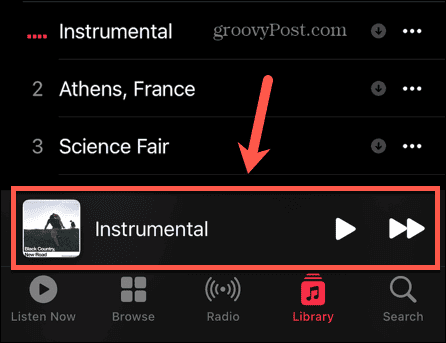
- चलाएँ नियंत्रणों के नीचे, को टैप करें अगला आइकन।
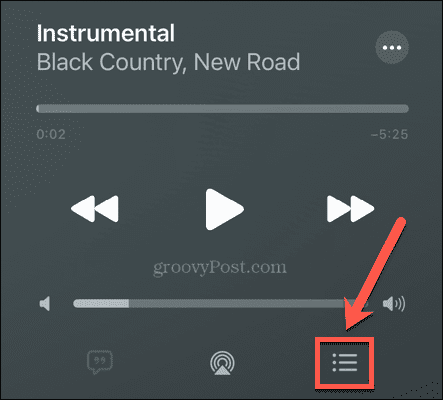
- के शीर्ष पर आगे चल रहा है सूची, आप देखेंगे मिश्रण आइकन, द कुंडली आइकन, और स्वत: प्ले आइकन।
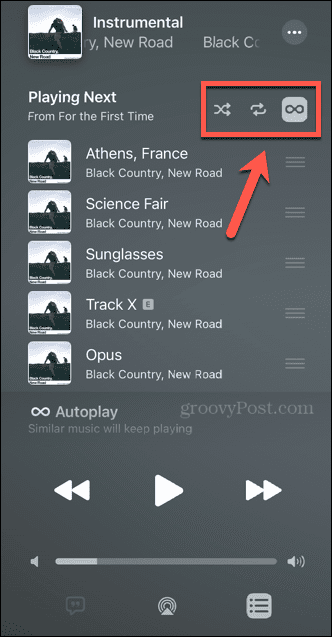
- अगर ऑटोप्ले चालू है, तो आइकन हाइलाइट हो जाएगा। आपको सूची के नीचे ऑटोप्ले लोगो भी दिखाई देगा।
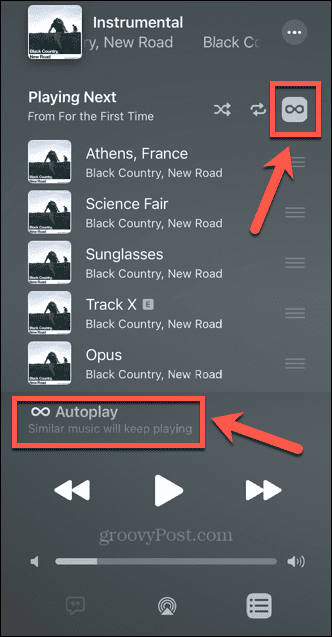
- थपथपाएं स्वत: प्ले ऑटोप्ले को बंद करने के लिए आइकन।
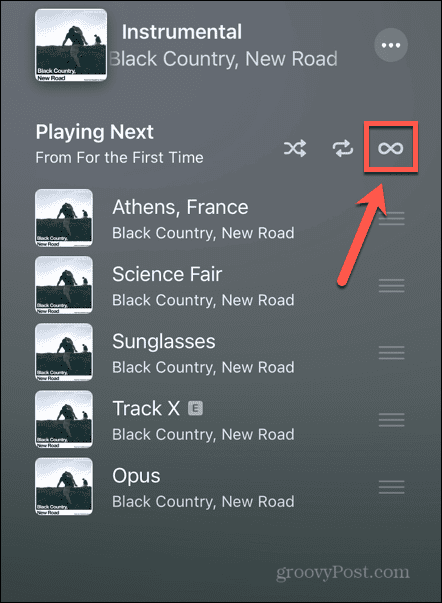
डेस्कटॉप ऐप में Apple म्यूजिक को ऑटो प्ले करने से कैसे रोकें
आप इसी तरह से Apple Music डेस्कटॉप ऐप में ऑटोप्ले को बंद कर सकते हैं।
किसी PC या Mac पर Apple Music में ऑटोप्ले को अक्षम करने के लिए:
- खोलें संगीत अनुप्रयोग.
- एक एल्बम या प्लेलिस्ट चलाएं।
- ऐप के ऊपरी-दाएँ कोने में, पर क्लिक करें अगला आइकन।
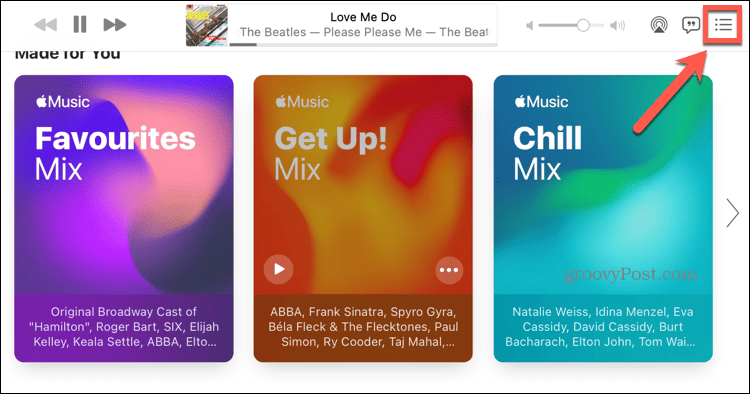
- क्लिक करें स्वत: प्ले आइकन। यदि आइकन लाल है, तो ऑटोप्ले चालू है।
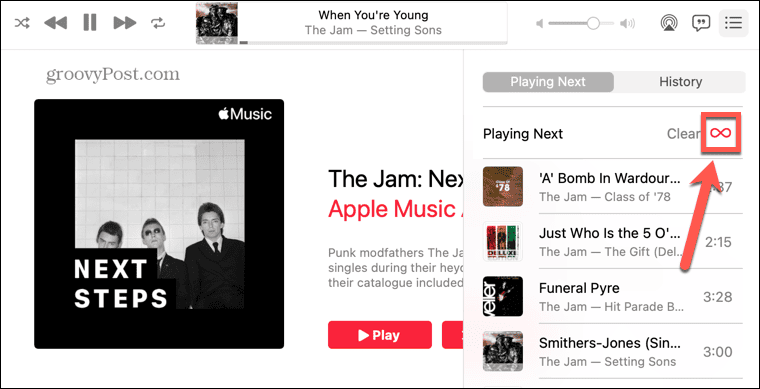
- जब आइकन ग्रे होता है, तो ऑटोप्ले बंद होता है।
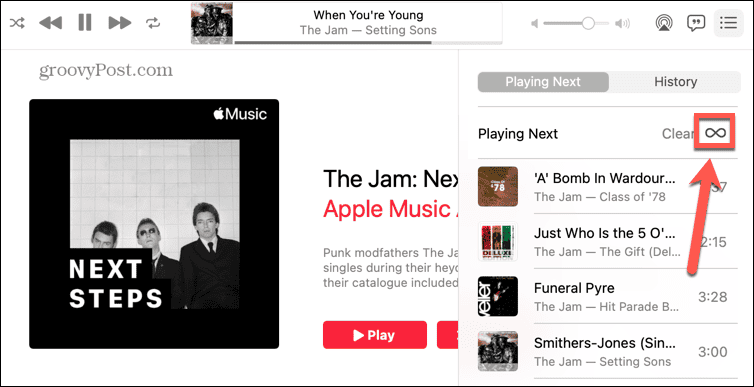
अपनी कार में Apple Music को ऑटो चलाने से कैसे रोकें
CarPlay एक ऐसी प्रणाली है जो आपको अपने कनेक्टेड iPhone से ऐप्स को प्रदर्शित करने और नियंत्रित करने के लिए अपने अंतर्निहित कार इंफोटेनमेंट सिस्टम का उपयोग करने की अनुमति देती है। इसमें मैप्स, फोन, मैसेज और पॉडकास्ट जैसे ऐप शामिल हैं। यह आपको Apple Music को सीधे आपकी कार के डिस्प्ले से चलाने और नियंत्रित करने की सुविधा भी देता है। डिफ़ॉल्ट रूप से, जब आप इससे कनेक्ट होते हैं तो कारप्ले आपका संगीत बजाना शुरू कर देगा।
हालाँकि, कुछ उपयोगकर्ताओं ने पाया है कि CarPlay के बिना भी, जैसे ही उनका iPhone ब्लूटूथ से जुड़ता है, Apple Music चलना शुरू कर देगा। जब आप अपनी कार में बैठते हैं तो Apple Music को स्वचालित रूप से चलने से रोकने के लिए आप कुछ चीज़ें आज़मा सकते हैं।
कारप्ले को बंद करें
यदि आपके पास CarPlay नहीं है, तो आप अपने iPhone पर ऐप को अक्षम कर सकते हैं। जब आपका iPhone आपकी कार के ब्लूटूथ से जुड़ता है तो यह Apple Music को स्वचालित रूप से चलने से रोक सकता है।
कारप्ले को अक्षम करने के लिए:
- खुला समायोजन.
- नीचे स्क्रॉल करें स्क्रीन टाइम.
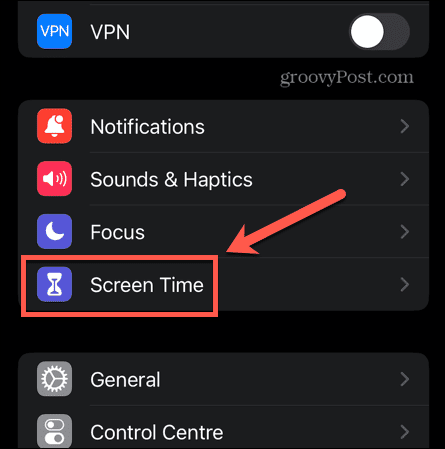
- चुनना सामग्री और गोपनीयता प्रतिबंध.
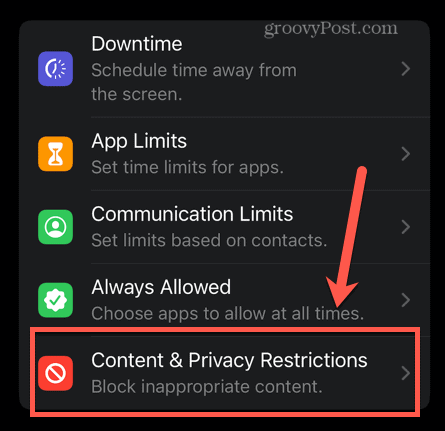
- सुनिश्चित करें कि सामग्री और गोपनीयता प्रतिबंध स्लाइडर में है पर पद।
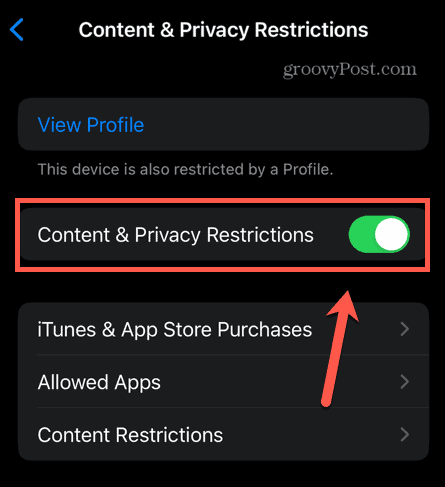
- नल अनुमत ऐप्स.
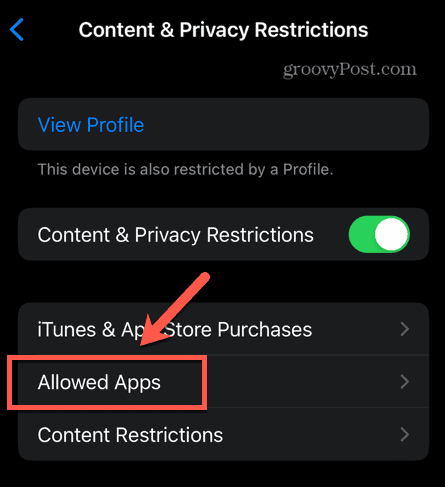
- CarPlay पर नीचे स्क्रॉल करें और टॉगल करें CarPlay बंद।
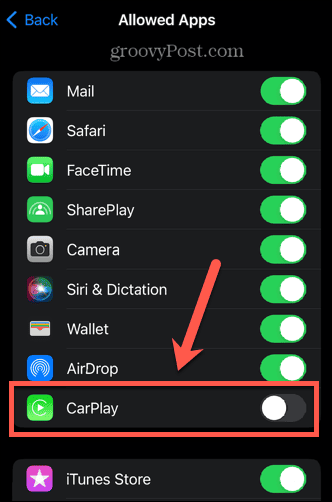
ब्लूटूथ अक्षम करें
यदि आपका iPhone आपकी कार के ब्लूटूथ से कनेक्ट होने पर Apple Music बजने लगता है और आप अपनी कार में ब्लूटूथ का उपयोग नहीं करते हैं। आप या तो निर्माता के निर्देशों का पालन करते हुए अपनी कार का ब्लूटूथ बंद कर सकते हैं, अपने iPhone को अपनी कार से अलग कर सकते हैं, या अपने iPhone पर ब्लूटूथ को अक्षम कर सकते हैं।
IPhone पर ब्लूटूथ को अक्षम करने के लिए:
- खुला समायोजन.
- नीचे स्क्रॉल करें और टैप करें ब्लूटूथ.
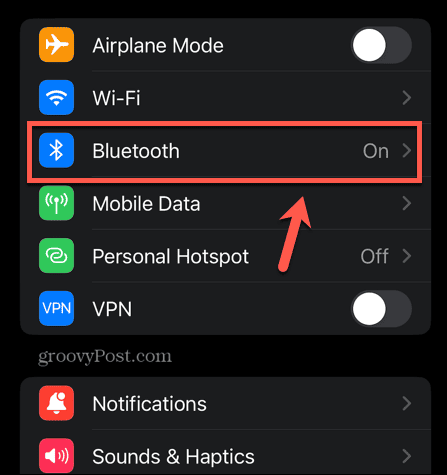
- टॉगल ब्लूटूथ बंद।
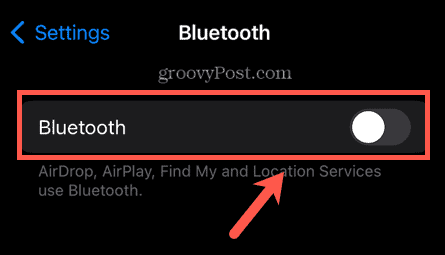
- वैकल्पिक रूप से, आप सूची में अपनी कार ढूंढकर अपने iPhone को अपनी कार से अनपेयर कर सकते हैं मेरे उपकरण.
- थपथपाएं मैं आपकी कार के ब्लूटूथ के बगल में आइकन।
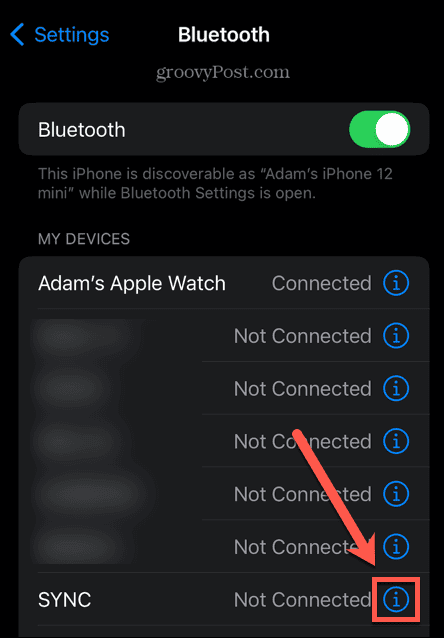
- स्क्रीन के नीचे, टैप करें इस डिवाइस को भूल जाइए.
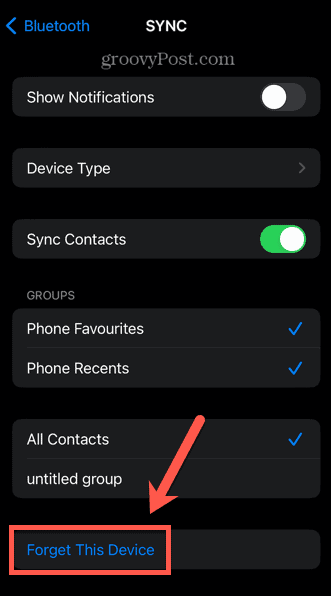
एक शॉर्टकट का प्रयोग करें
यदि आप CarPlay का उपयोग करते हैं, और नहीं चाहते कि जब आप अपने iPhone को कनेक्ट करें तो Apple Music स्वचालित रूप से चले, तो ऐसा करने का कोई आसान तरीका नहीं है। हालाँकि, एक समाधान है जिसे आप शॉर्टकट का उपयोग करके आज़मा सकते हैं जो CarPlay से कनेक्ट होने पर Apple Music को चलाना बंद कर देगा।
जब आप CarPlay से कनेक्ट होते हैं तो Apple Music को चलने से रोकने के लिए शॉर्टकट का उपयोग करने के लिए:
- खोलें शॉर्टकट अनुप्रयोग।
- नल स्वचालन.
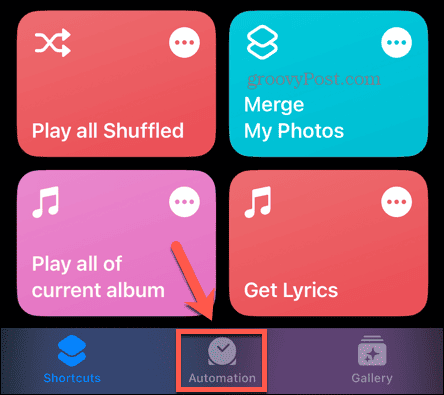
- ऊपरी-दाएं कोने में, टैप करें + (प्लस) आइकन।
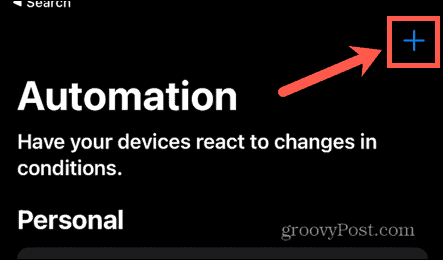
- चुनना व्यक्तिगत स्वचालन बनाएँ.
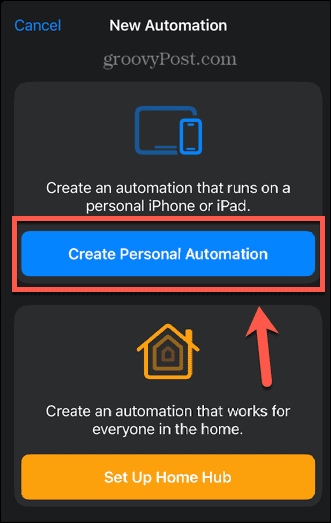
- चुनना CarPlay.
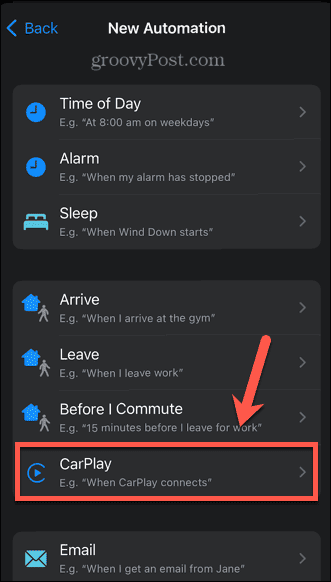
- यह सुनिश्चित करें कि जोड़ता है चेक किया जाता है और क्लिक किया जाता है अगला.
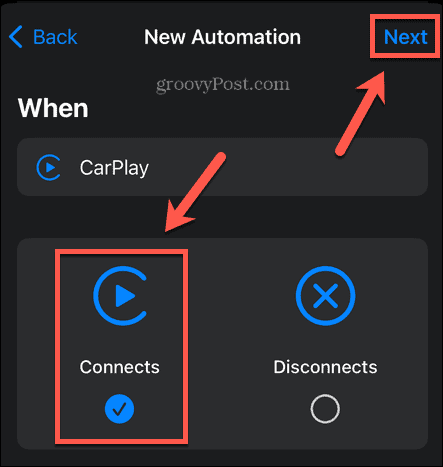
- क्लिक क्रिया जोड़ें.
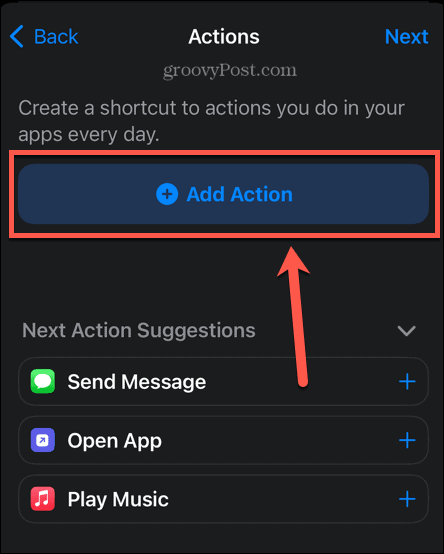
- अंतर्गत श्रेणियाँ चुनना मिडिया.
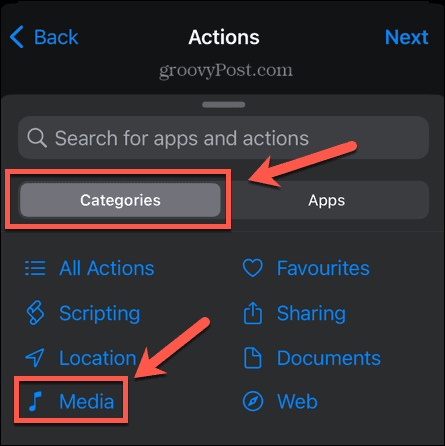
- नीचे स्क्रॉल करें प्लेबैक अनुभाग और टैप करें चालू करे रोके.
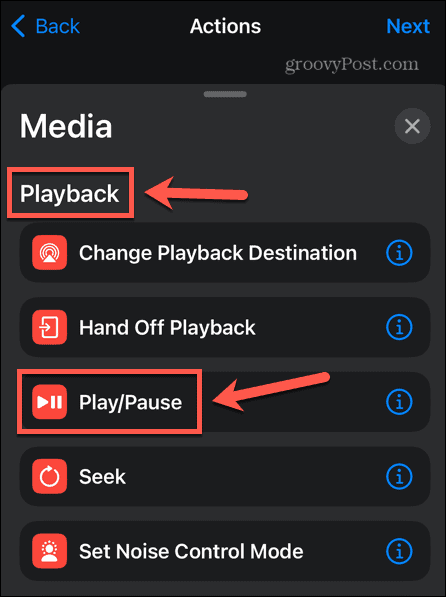
- नल चालू करे रोके कार्रवाई में।
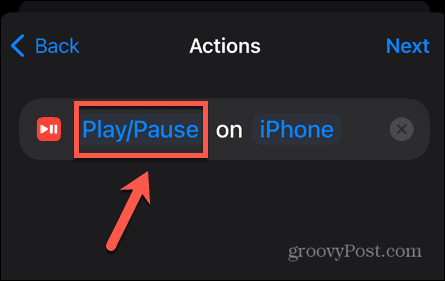
- चुनना रोकना.
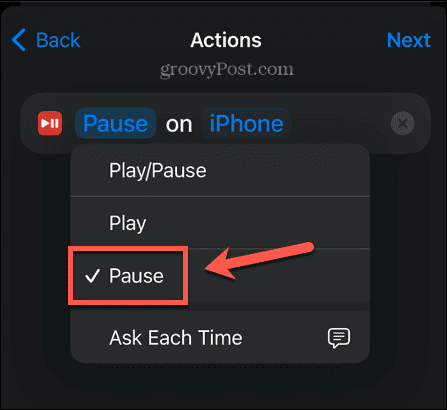
- नल अगला.
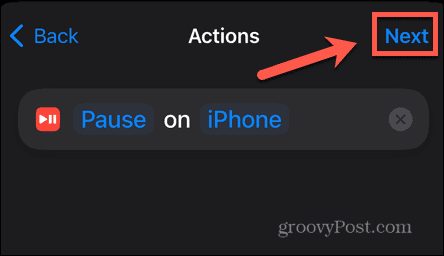
- टॉगल करें दौड़ने से पहले पूछें स्लाइडर बंद करें और अपनी पसंद की पुष्टि करें।
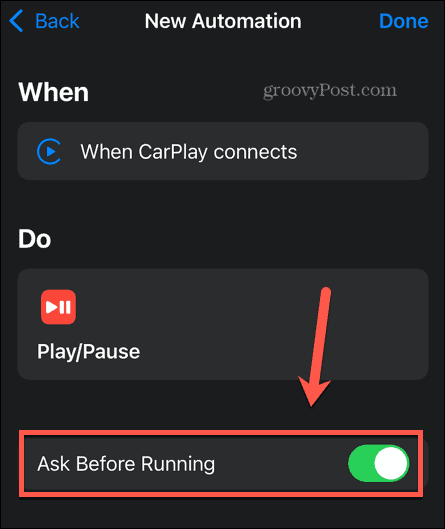
- नल पूर्ण और आपका स्वचालन सहेजा गया है।
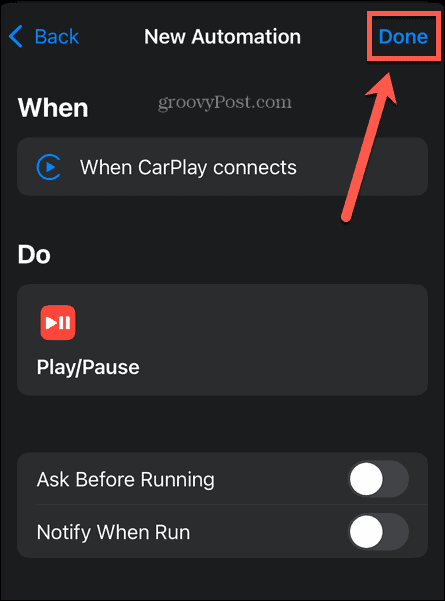
- जब आप अगली बार अपने iPhone को CarPlay से कनेक्ट करते हैं, तो आपका Apple Music रुक जाना चाहिए।
अपनी Apple Music सेटिंग्स समायोजित करना
Apple म्यूजिक को ऑटो प्ले से कैसे रोका जाए, यह सीखना सुनिश्चित कर सकता है कि म्यूजिक स्ट्रीमिंग ऐप केवल तभी म्यूजिक प्ले करता है जब आप इसे चाहते हैं। ऐसे बहुत से अन्य तरीके हैं जिनसे आप Apple Music का अधिक नियंत्रण ले सकते हैं।
यदि वह संगीत जिसे आप सुनना चाहते हैं, वह Apple Music कैटलॉग का हिस्सा नहीं है, तो आप कैसे करना सीख सकते हैं Apple Music में अपना स्वयं का संगीत जोड़ें. यदि आपको Spotify की सहयोगी प्लेलिस्ट याद आती है, तो आप सीख सकते हैं कि कैसे Apple Music पर सहयोगी प्लेलिस्ट बनाएं. और अगर आप अपने दोषी आनंद संगीत को अपने तक रखना पसंद करते हैं, तो आप सीख सकते हैं कि कैसे अपने Apple Music सुनने के इतिहास को निजी रखें.



